如果您需要怎麼辦 更改影像的 DPI 對於特定任務,例如準備列印項目或將其上傳到網站?調整影像的 DPI 對於確保影像品質和檔案大小之間的適當平衡至關重要。在本指南中,我們將探討如何使用 AVAide Image Upscaler 提高 DPI 和 Adobe Photoshop 降低 DPI 來更改影像的 DPI,從而幫助您實現適合任何目的的完美解析度。
第 1 部分. 如何檢查影像的 DPI
DPI 與印表機的解析度有關,對於列印影像的整體品質至關重要。因此,為了獲得能夠良好列印的高品質影像,檢查 DPI 非常重要。可透過三種方法檢查映像的 DPI:Photoshop、Windows 和 Mac。
方法1:在Photoshop中檢查DPI
在 Photoshop 中檢查 DPI 既快速又簡單,可確保您的影像具有正確的解析度以實現高品質輸出或列印。請依照下列步驟操作:
步驟1在您的電腦上啟動 Photoshop 應用程式。
第2步去 文件 > 打開圖片 並選擇您要開啟的文件。
第 3 步影像位於工作區後,按一下 圖片 > 圖片尺寸.
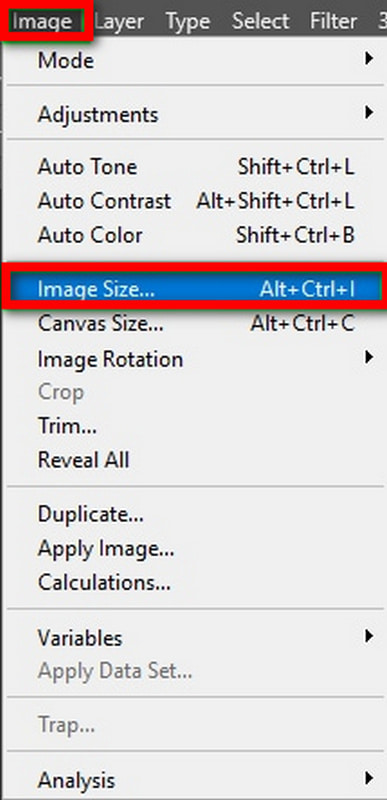
步驟4在該對話框中標有 圖片尺寸,您將在解析度像素/英吋下看到 DPI。

方法 2:在 Windows 上檢查 DPI
對於 Windows 用戶,可以直接使用檔案屬性檢查影像的 dpi。此方法快速簡單,無需額外的支援程序即可操作。
詳細流程:
步驟1前往 文件 並打開圖像檔案。
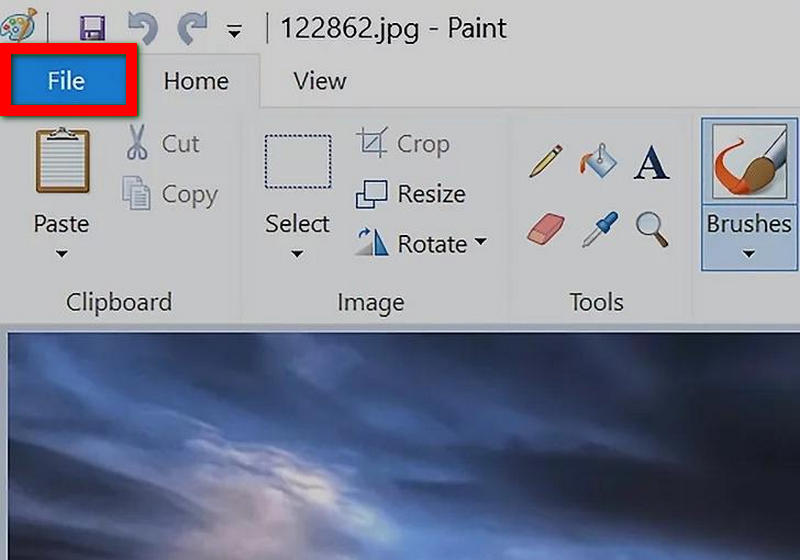
第2步右鍵單擊圖像,然後單擊 特性.
第 3 步在裡面 特性 窗口,單擊 細節 標籤。
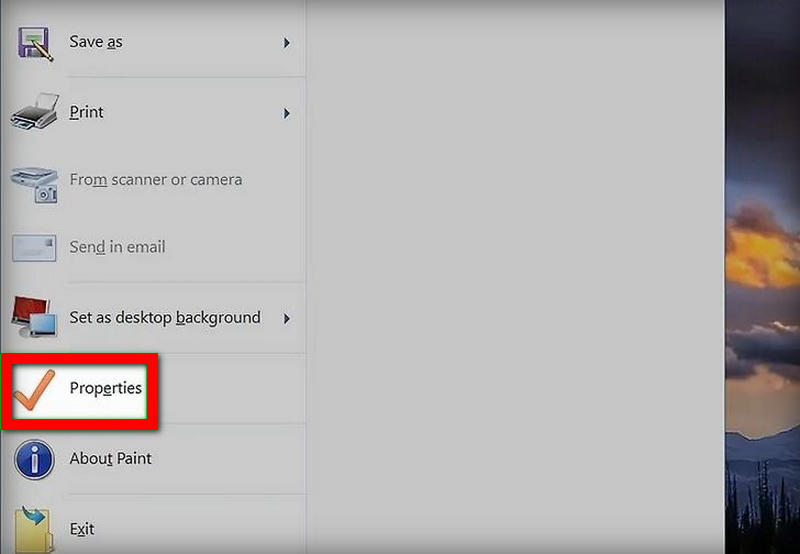
步驟4這些解析度的變化可以在解析度部分找到,其中 DPI 將被稱為水平和垂直解析度。
方法 3:檢查 Mac 上的 DPI
Mac 用戶可以使用預覽應用程式來檢查圖像的 dpi,並且效果完美。這使您可以快速查看圖片的分辨率,以便您知道它將以高品質列印或使用。
詳細流程:
步驟1在取景器中找到影像檔案的儲存位置。
第2步按一下或按住 Control 鍵按一下圖像,然後 打開方式 > 預覽.
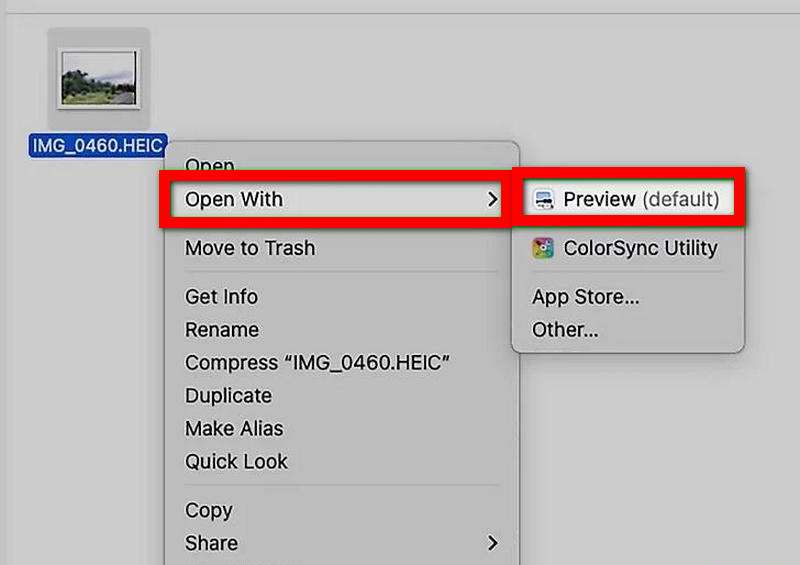
第 3 步去 工具 > 展示 檢查器顯示預覽。
步驟4移至檢查器視窗並點擊 一般資訊。一般分辨率將顯示在那裡。
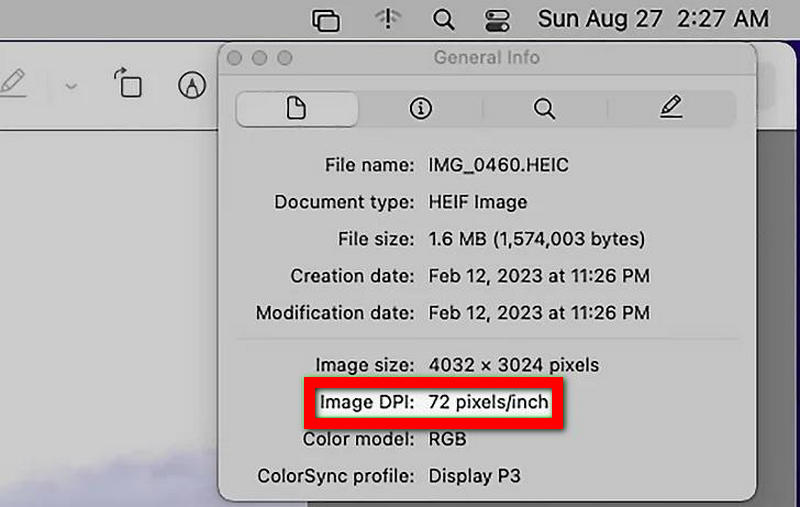
第 2 部分:如何更改影像的 DPI
如果因為相關項目的要求而必須更改影像的 DPI,該怎麼辦?對 DPI 進行的變更可能旨在提高列印目的的影像品質或減小在網路上使用的影像尺寸。如果提高 DPI,會比降低值顯示更精細的細節;同樣,降低 DPI 將有助於壓縮數位設備上使用的影像大小。以下是有關如何提高或降低影像 DPI 的實用步驟。
1. 提高影像DPI
在某些情況下,您需要增加影像的 DPI。幸運的是, AVAide 圖像升頻器 來救援。此外,它的唯一使命是提高影像品質並增加影像的尺寸和完美度,這種人工智慧驅動的工具在需要高品質列印或解析度時還可以方便地提高 DPI。
詳細流程:
步驟1前往 AVAide Image Upscaler 並選擇 選擇一張照片 功能上傳需要增強的圖像。
第2步上傳後,選擇放大級別 2×, 4×, 6×, 要么 8×,這將更改圖像大小或 DPI。

第 3 步AVAide 擁有 AI 技術,當您選擇高檔值時,可以優化影像品質、消除模糊並銳化細節。
步驟4放大後,點擊 保存 將新增強的高 DPI 影像下載到您的電腦。
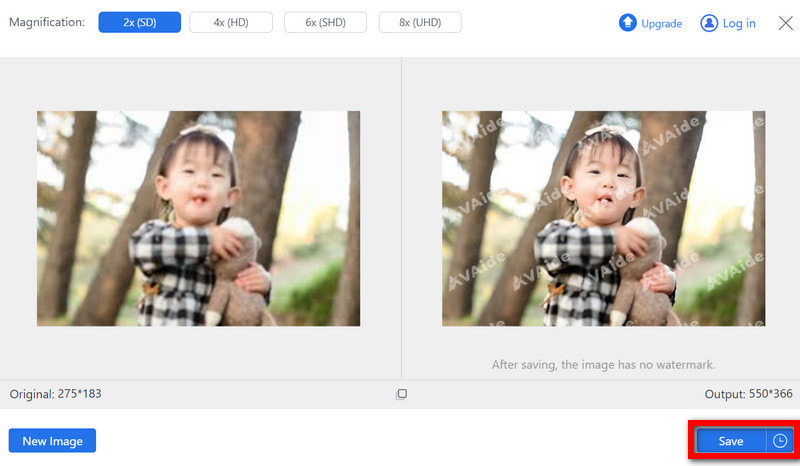
- 它很容易 提高影像品質 同時增強了高達 8 倍的放大倍率,使其成為 DPI 高增加的理想選擇。
- 它支援 JPG、BMP 和 JPEG 格式,允許處理各種類型的影像。
- 結果乾淨且沒有任何水印,這使得它非常適合商業應用。
- 它是一個免費且安全的工具,可以在任何互聯網瀏覽器上訪問,無需額外付費。
增加影像 DPI 的優點:
• 提高列印品質: 由於高 DPI,列印的影像始終清晰且細節豐富,具有必要的專業品質,特別是對於大型列印而言。
• 更好的清晰度: 可以肯定地說,隨著 DPI 的增加,影像的解析度也得到了極大的提高。
• 保留細節: 較高的 DPI 可以保留小元素,這在攝影和設計中至關重要,因此不會失去任何重要的內容。
• 增強的觀看體驗: 為了在高解析度數位螢幕上顯示,隨著 DPI 的增加,影像的印象會進一步增強,從而消除像素化。
• 專業標準: 許多行業(例如出版和廣告)需要高 DPI 圖像來達到專業標準,這使您的工作市場做好了準備。
2.降低影像DPI
當您需要時,降低 DPI 影像很有用 影像品質較低、較小的檔案大小或用於不需要高列印品質的 Web 使用的影像。 Adobe Photoshop 提供了一種簡單的方法來降低影像的 DPI,而不影響其尺寸或數位檢視的清晰度。
詳細流程:
步驟1啟動 Adobe Photoshop,然後透過前往 > 拍攝照片。轉到頂部選單並單擊 圖片尺寸.

第2步若要降低 DPI 而不更改像素尺寸,請確保取消選取「重新取樣」複選框。
第 3 步如果需要同時變更 DPI 和尺寸,請查看較小尺寸的影像。您將檢查 重採樣 框並調整其寬度和高度。
步驟4適當降低 DPI 後,按一下 行 選項卡,然後轉到 文件另存為 並儲存編輯後的圖像。
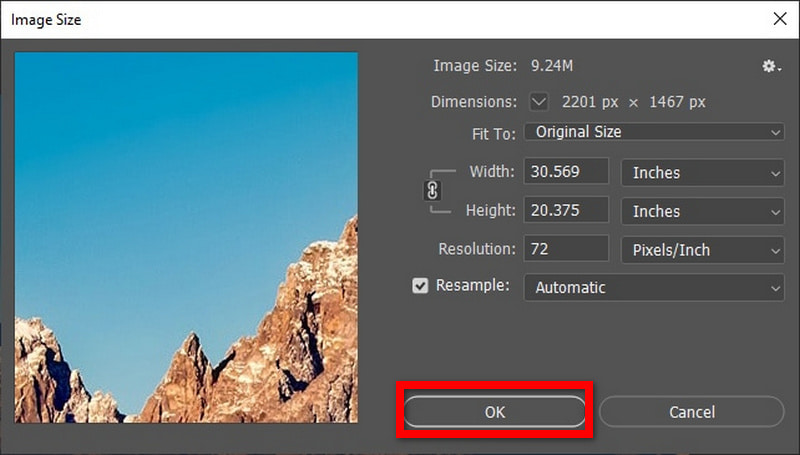
降低影像 DPI 的優點:
• 有效管理圖片尺寸: 首先,Maiya降低了dpi,檔案大小較小;因此,它更適合互聯網使用或發送給其他人。
• 較低的分辨率和 DPI: 發送具有不同 dpi 的圖像用於電視和雜誌,但保留螢幕上的圖片品質。
• 無損編輯: 在 Photoshop 中編輯圖片會減少露水,因此只需使用 72 dpi 即可。這意味著在優化影像傳輸時,傳輸和更精細的細節(例如剪切遮罩)不會使影像模糊或出現像素化區域。
總之,有能力 檢查影像的 DPI 如果要在印刷或網頁上獲得最佳圖像質量,對其進行更改非常重要。在這兩種情況下,使用者都可以找到簡單而有效的方法,無論是需要使用 AVAide Image Upscaler 來提高 DPI 還是使用 Adobe Photoshop 來降低 DPI。增加影像的 DPI 會產生更清晰、更詳細的影像,而降低 DPI 則可以在不損失數位品質的情況下減少檔案大小。當您掌握這些技能時,就可以呈現符合任何要求的圖像。





